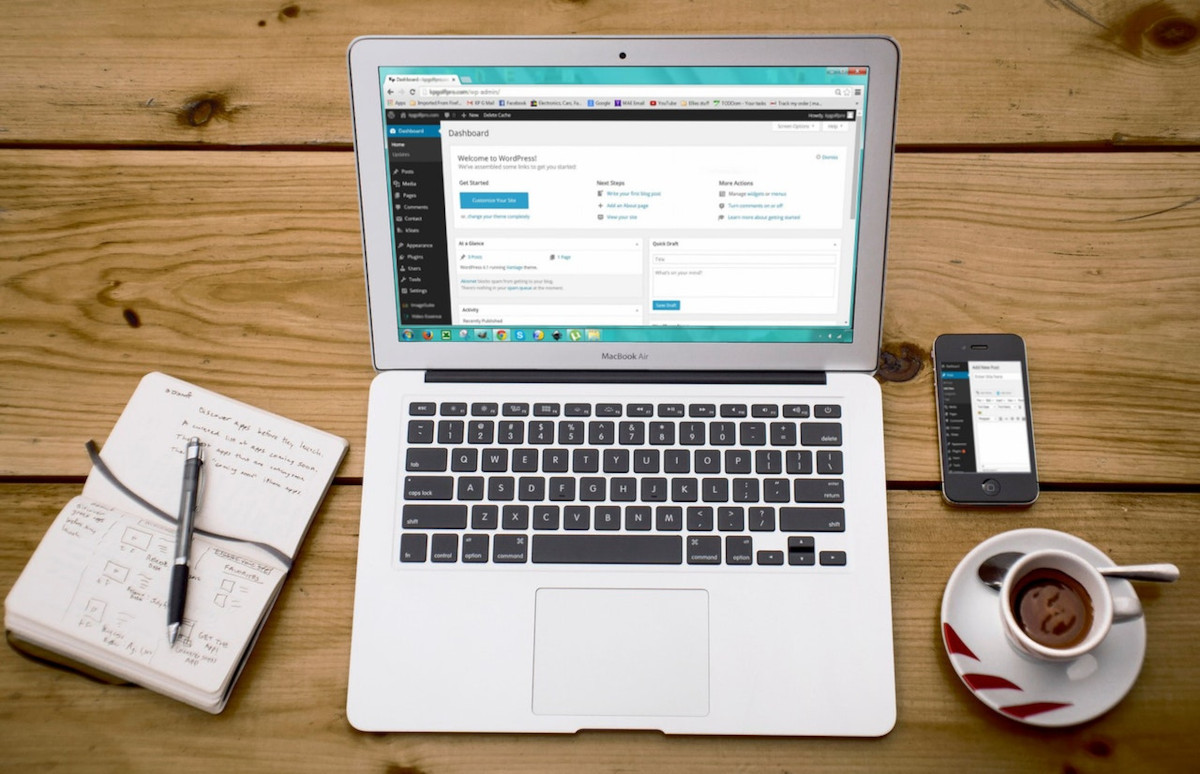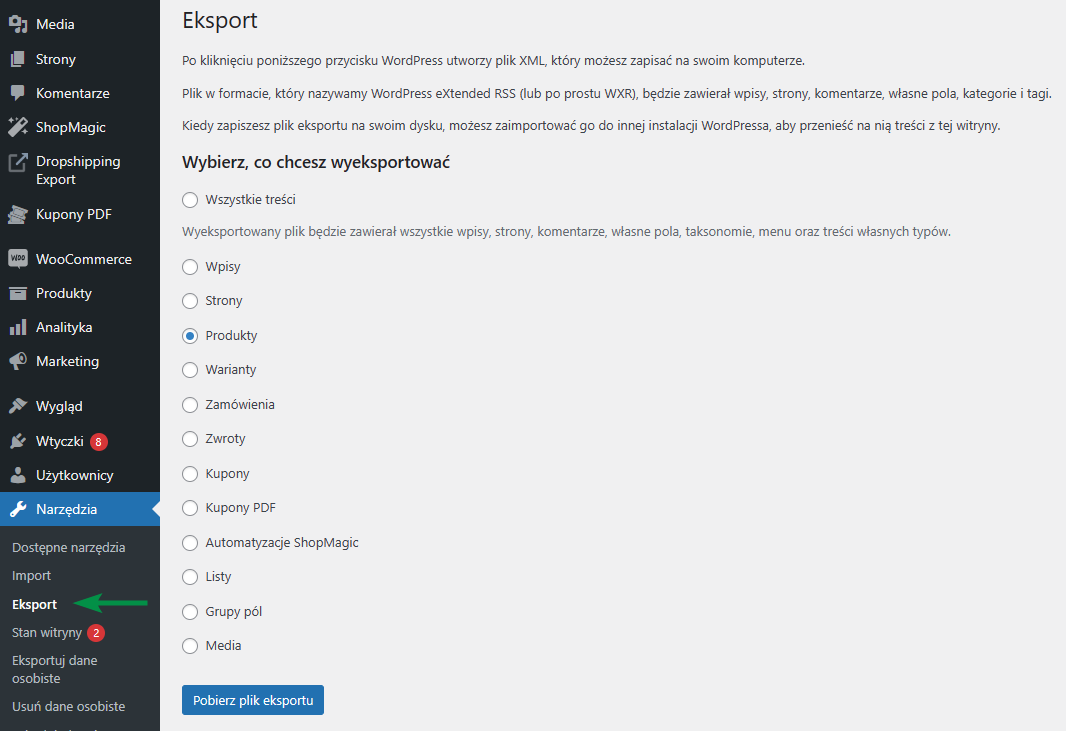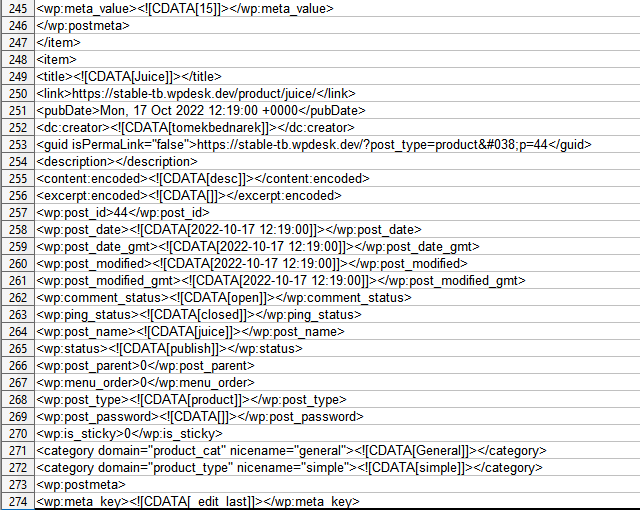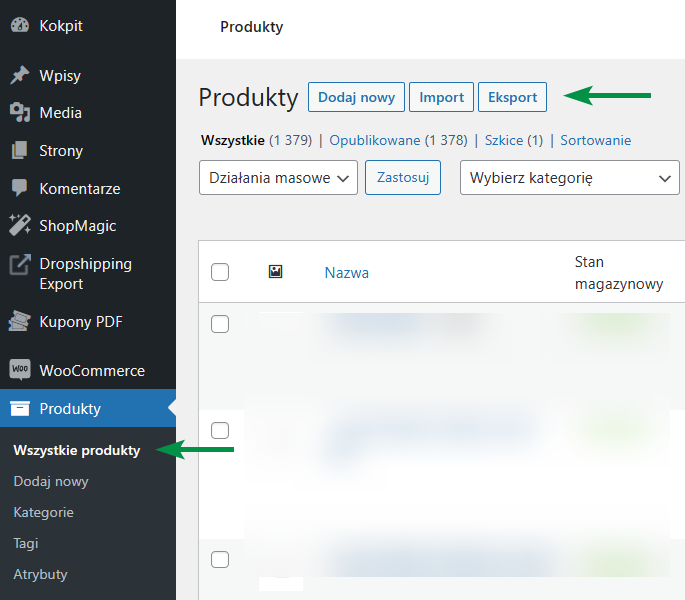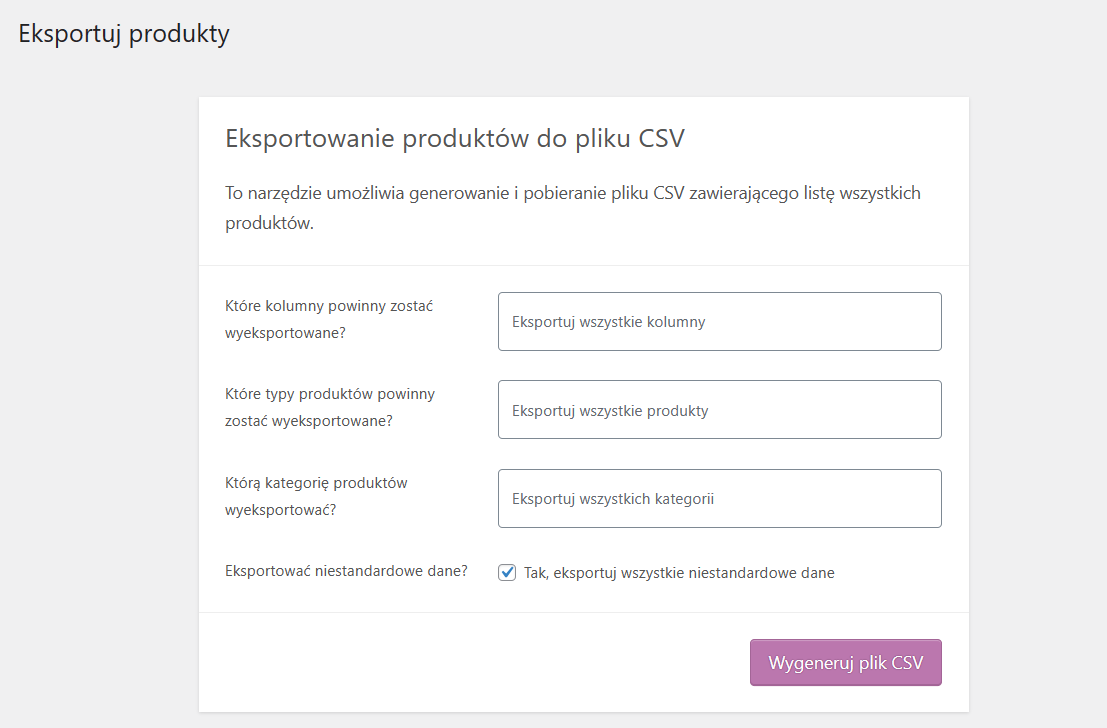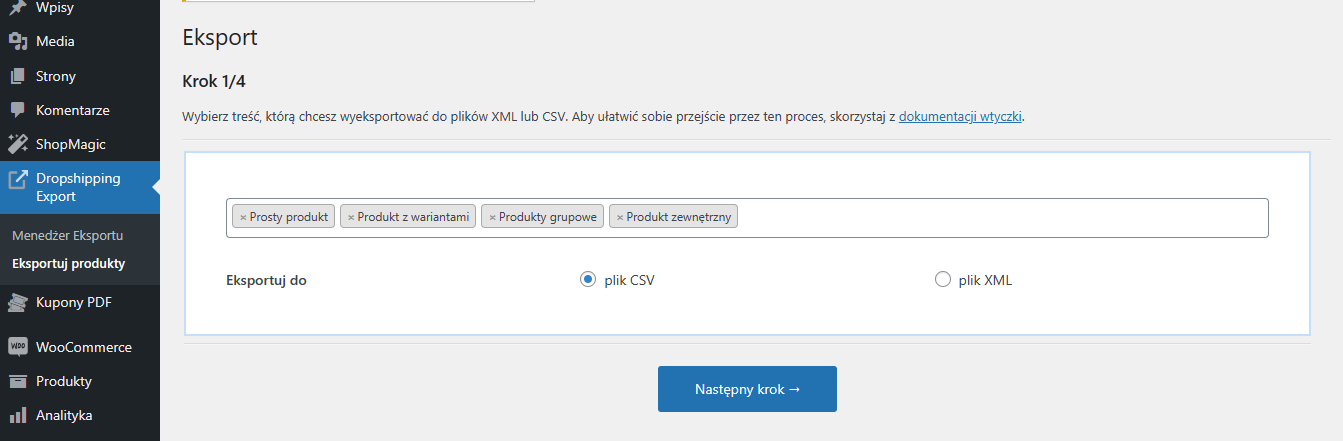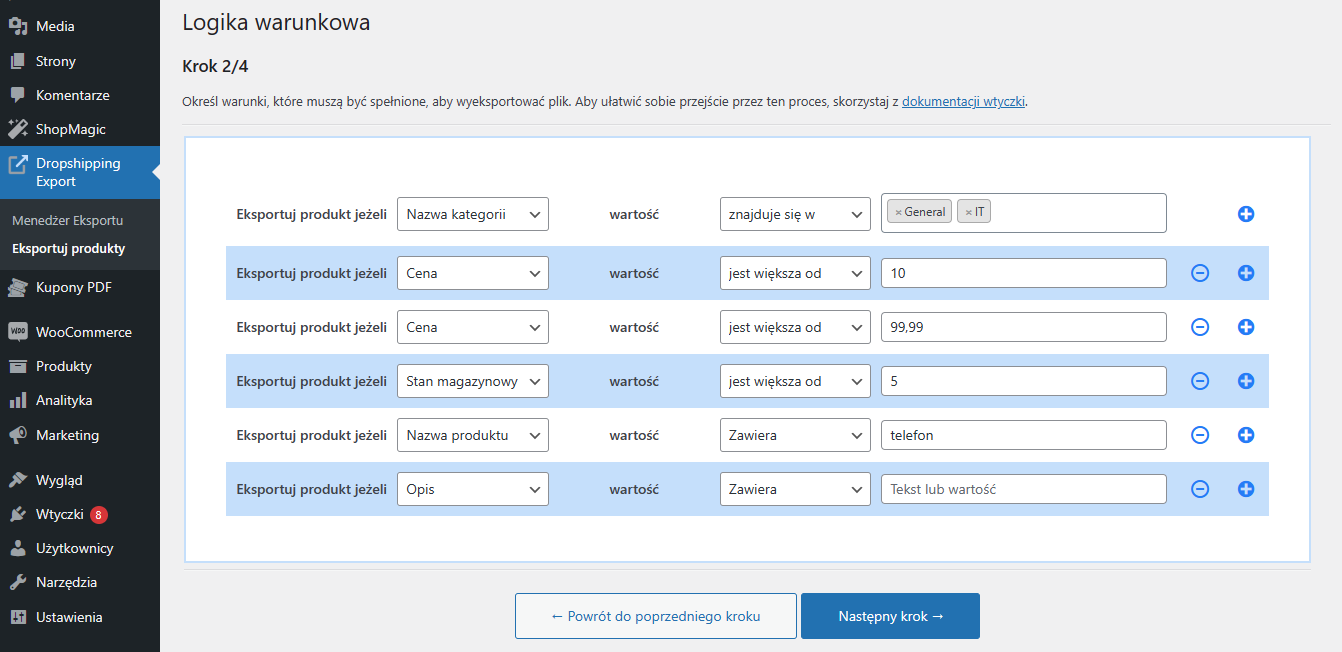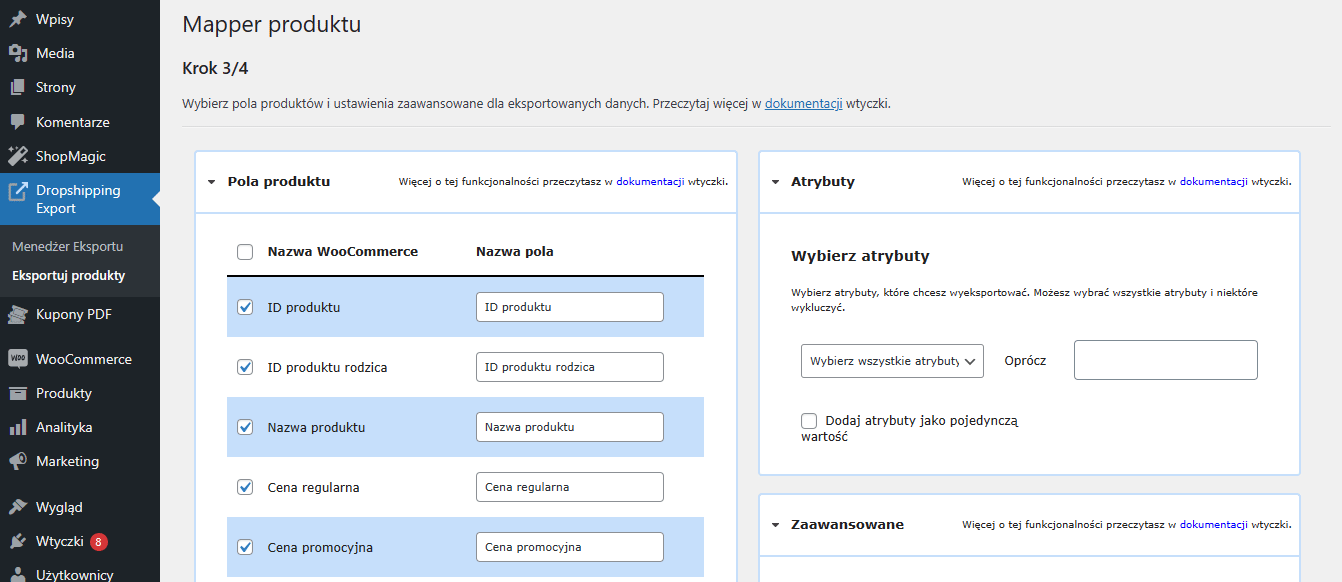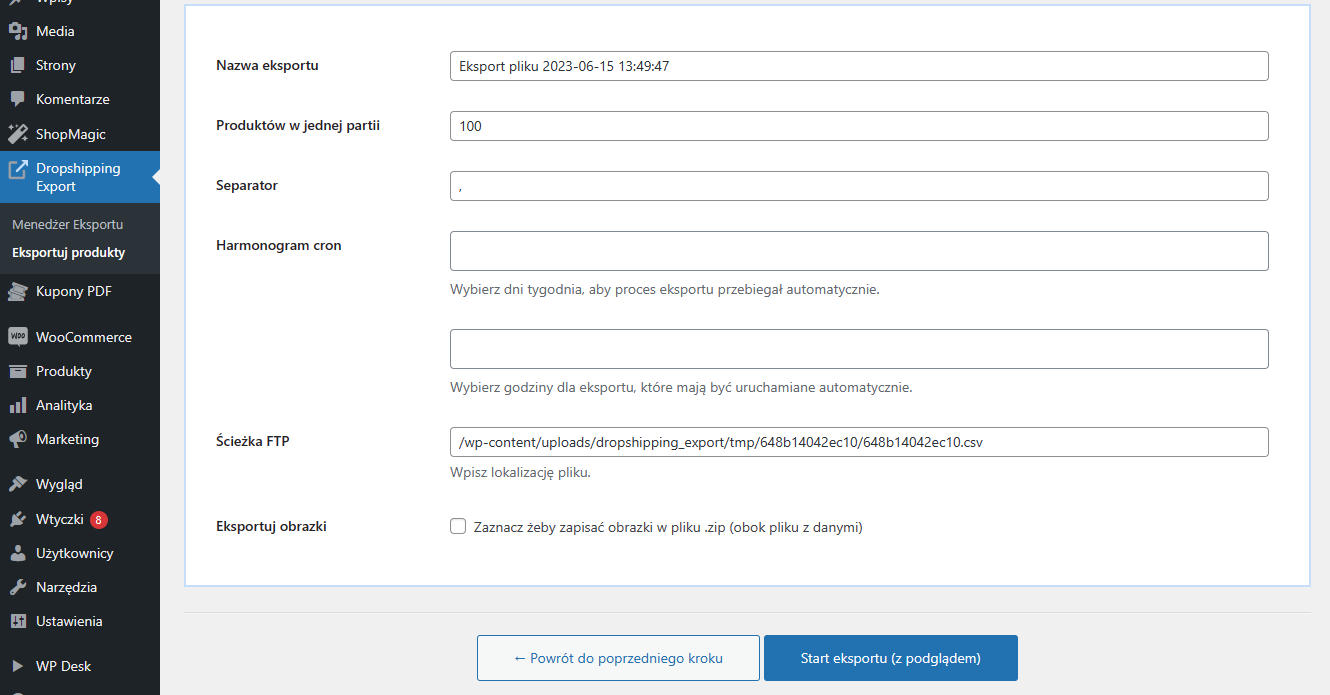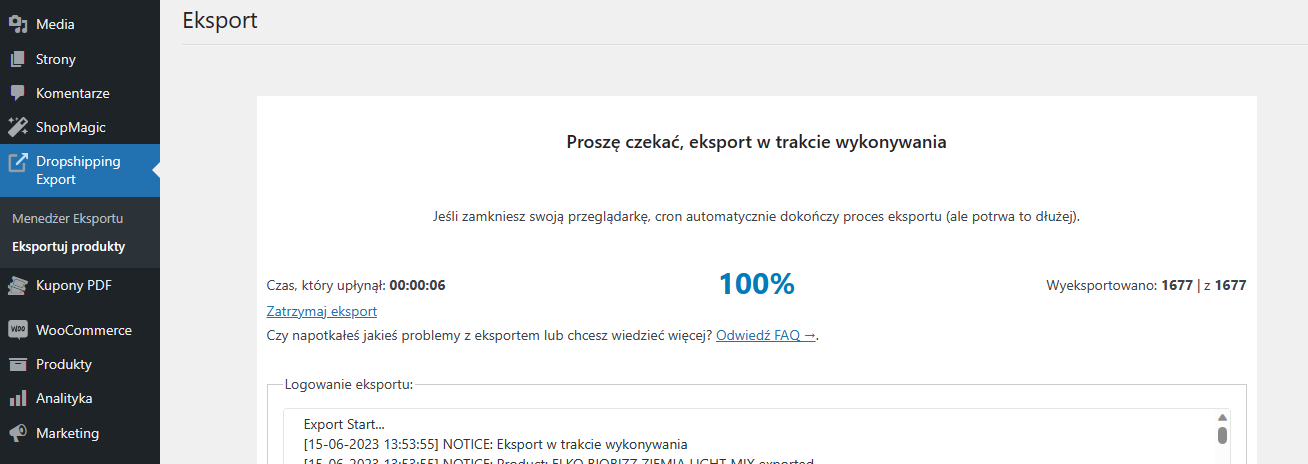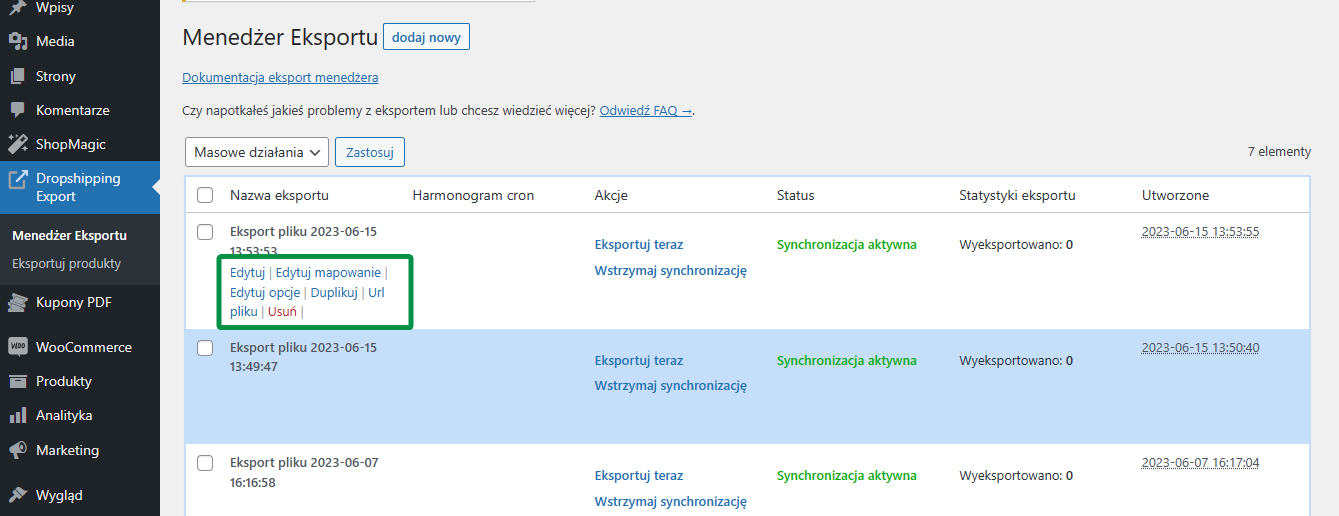Dziś pokażę Ci 3 sposoby na eksport produktów w WooCommerce. Eksportowanie produktów może Ci się przydać przy migracji do innych CRMów, szybkiej aktualizacji produktów lub dropshippingu.
Jeśli posiadasz wiele produktów ich ręczne przenoszenie lub dodawanie może trochę potrwać 🙁.
W tym artykule dowiesz się jak szybko i w ogóle, dlaczego warto eksportować produkty w WooCommerce 🙂. Zaczynajmy 🚀!
Spis treści
- Dlaczego eksportować produkty w sklepie WooCommerce?
- 3 sposoby na eksport produktów WooCommerce
- Wtyczka do eksportu produktów
- Import produktów do sklepu WooCommerce – czyli jak szybko wgrać lub zaktualizować Twoje produkty
- Podsumowanie
Dlaczego eksportować produkty w sklepie WooCommerce?
Dobrze opisane produkty z ładnymi zdjęciami to oczywista potrzeba, gdy prowadzisz sklep internetowy. Ręczne dodawanie, modyfikacja cen, aktualizacje produktów lub sama migracja okazują się bardzo czasochłonne. Rozwiązaniem może być dla Ciebie eksport produktów. Zobacz dlaczego.
Kiedy pomoże Ci eksport produktów?
Zerknij na kilka przykładów, dlaczego i gdy warto robić eksport produktów w Twoim sklepie:
- Migracja do innego CRM
- Przeniesienie wszystkich lub wybranych produktów do innego WooCommerce/ CRM
- Szybka modyfikacja cen, atrybutów i opisu produktów pod SEO (poprzez import, o czym przeczytasz pod koniec artykułu)
- Obróbka pliku eksportu (feedu produktowego) w Excelu np. przed dodaniem do porównywarek
- Dodanie nowych danych wszystkim produktom
- Synchronizacja stanów magazynowych ze sklepami np. pod dropshipping
- Szybkie utworzenie kopii zapasowej Twoich produktów
Ok, czyli mamy już kilka przykładów, kiedy taki eksport będzie dla Ciebie przydatny. Zobaczmy teraz jak go zrobić.
3 sposoby na eksport produktów WooCommerce
Zacznijmy od 3 sposobów eksportowania produktów w WooCommerce. Najpierw pokażę ci dwie bezpłatne opcje, które dostępne są w samym WordPress i WooCommerce. Następnie zobaczysz, jak za pomocą wtyczki dostosować np. dane produktu, ustawić warunki eksportu lub określić harmonogram dla automatycznych eksportów!
Eksport produktów w WordPress
Pierwsza metoda korzysta z wbudowanego eksportera danych w WordPress. Znajdziesz go w menu Narzędzia → Eksport.
Jak widzisz, WordPress umożliwia utworzenie pliku XML ze wszystkimi lub tylko określonymi danymi z Twojej witryny. Jest to więc szybki sposób na tworzenie kopii zapasowej wszystkich lub określonych typów treści, multimediów, a także produktów lub postów oferowanych przez inne wtyczki.
Aby wyeksportować produkty WooCommerce, wybierz opcję Produkty i kliknij Pobierz plik eksportu. W ciągu kilku sekund otrzymasz plik XML ze wszystkimi produktami WooCommerce. Taki plik możesz później łatwo zaimportować w innym WooCommerce za pomocą drugiej opcji, czyli Narzędzia -> Importuj.
Możesz też dostosować wyeksportowane dane za pomocą arkusza kalkulacyjnego (Excela).
Jak widzisz opcja ta jest szybka i darmowa. Niestety jej wadą jest to, że nie jest elastyczna!
Eksport produktów w WooCommerce
Następna metoda wykorzystuje domyślną funkcjonalność WooCommerce w menu Produkty → Eksport. Dzięki niej możesz utworzyć plik danych w formacie CSV i dostosować dane produktów, które ma on zawierać.
WooCommerce pozwoli Ci wybrać kategorie oraz typy produktów, które będą eksportowane do pliku CSV.
Funkcja eksportu produktów WooCommerce jest bardziej elastyczna i generuje plik CSV, który jest łatwiejszy do otwarcia np. w Excelu.
Tak jak poprzednia, i ta metoda jest darmowa. Natomiast brakuje w niej kilku zaawansowanych funkcji, np. możliwości ustawienia harmonogram eksportu, dostosowania pól produktów w locie, wyboru atrybutów lub określenia dodatkowych warunków eksportu.
Eksport produktów za pomocą wtyczki
Ostatnia metoda wykorzystuje dedykowaną wtyczkę do eksportu produktów WooCommerce (do pliku XML lub CSV). Wtyczka daje Ci więcej ustawień, czyli możliwości dostosowywania pliku i wybór danych lub modyfikację cen/ stanu magazynowego w locie!
Poniżej pokażę Ci jak eksportować produkty z WooCommerce za pomocą wtyczki. Zobaczysz też jej najważniejsze funkcje, które dadzą Ci więcej niż 2 poprzednie opcje.
Wtyczka do eksportu produktów
W kilku krokach pokażę Ci, jak zacząć, następnie zobaczysz ustawienia wtyczki, a na końcu przeczytasz o kluczowych funkcjonalnościach i ich korzyściach dla Twojego sklepu.
-
Wtyczka
Na początku zakup naszą wtyczkę do eksportu produktów z WooCommerce.
WP DeskDropshipping Export Products dla WooCommerce
329 zł229 zł (281,67 zł z VAT)Eksportuj produkty z WooCommerce do pliku CSV lub XML szybko i sprawnie. Dzięki wtyczceDropshipping Export Products dla WooCommerce jest to naprawdę proste!
Dodaj do koszyka lub Zobacz szczegółyPonad 251 720 klientów WP DeskOstatnia aktualizacja: 20.03.2024Działa z WooCommerce 8.4 - 8.7.xPo instalacji i aktywacji, jesteśmy gotowi 🙂.
-
Dodaj nowy eksport
Przejdź do menu Dropshipping Export i wybierz opcję Eksportuj produkty.
-
Typ produktów
Następnie wybierz wszystkie lub określone typy produktów WooCommerce, które chcesz eksportować. Zdecyduj też o formacie pliku eksportu (CSV albo XML). Oczywiście możesz dodać więcej takich eksportów, jeśli chcesz wyeksportować różne typy produktów lub format.
Jak widzisz, wybrałem wszystkie typy produktów, które mają się zapisać w pliku XML. Następnie taki feed produktowy mogę użyć do migracji, aktualizacji produktów, importu w innym sklepie, dropshippingu, porównywarek itd. Wcześniej pokazałem Ci kilka pomysłów ↑
-
Warunki eksportu
Następnie mogę użyć logiki warunkowej do wyboru produktów do eksportu na podstawie warunków, np. nazw, kategorii, ceny, atrybutów, lub stanu magazynowego.
-
Mapowanie pól produktów, wybór atrybutów oraz modyfikacja cen i stanów magazynowych
Następnie wybieram pola produktu, atrybuty do dodania do eksportowanego pliku, jednocześnie mogę też szybko zmodyfikować ceny i stan magazynowy produktów!
Zobacz wszystkie funkcjonalności w dokumentacji wtyczki →
-
Opcje eksportu
Na samym końcu mam opcje dodatkowe w tym nazwę dla nowego szablonu eksportu.
W moim przykładzie, chcę wyeksportować produkty WooCommerce tylko raz, więc tym razem nie ustawiam harmonogramu eksportu. Ale to świetna funkcja, dzięki której możesz na przykład:
- udostępniać feed produktowy innym sklepom,
- aktualizować plik z produktami dwa razy dziennie z aktualnymi cenami i ilością produktów,
- wyeksportować produkty WooCommerce w pliku XML z aktualnymi cenami zmodyfikowanymi o 20%,
- przygotować listę produktów, dzięki której sklepy partnerskie będą importować nowe produkty afiliacyjne/ zewnętrzne WooCommerce linkujące z powrotem do Twojego sklepu,
- eksportować wiele feedów produktowych XML/CSV na podstawie warunków,
- synchronizować stany magazynowe tych samym produktów obecnych w wielu Twoich sklepach (dodatkowo z pomocą przyjdzie tu bliźniacza wtyczka do importu produktów),
- itd.
Sprawdź naszą darmową wtyczkę do importu produktów w WooCommerce.
-
Uruchom eksport produktów do pliku
Proces eksportu zajmuje dosłownie kilka chwil (zależy to przede wszystkim od ilości produktów i parametrów Twojego hostingu).
-
Zarządzaj Twoimi szablonami eksportu produktów
Wtyczka pozwala Ci na dodanie wielu eksportów np. jeśli chcesz mieć różne ustawienia pod konkretne kategorie lub ceny produktów. Możesz też łatwo edytować i skopiować istniejące szablony eksportu produktów, aby przyspieszyć proces ustawienia mapowania pól i opcji eksportu.
Zapisanie eksportu z określonymi ustawieniami do wykorzystania w przyszłości bez konieczności ponownego przechodzenia przez ustawienia eksportu to kolejna pomocna funkcjonalność wtyczki!
Import produktów do sklepu WooCommerce – czyli jak szybko wgrać lub zaktualizować Twoje produkty
Bez względu na metodę eksportu możesz użyć darmowej wtyczki do importowania produktów WooCommerce! Przyda Ci się także, jeśli otrzymałeś plik lub link do feedu produktowego w formacie CSV lub XML z innego sklepu lub hurtowni dropshipping!
Dropshipping Import Products dla WooCommerce
Import i synchronizacja produktów WooCommerce z plików XML lub CSV. Zaimportuj produkty hurtowni do swojego sklepu w kilka minut.
Pobierz za darmo lub Przejdź do WordPress.orgWtyczka pozwoli Ci na import oraz aktualizację istniejących produktów WooCommerce w ciągu kilku minut!
Pobierz darmową wtyczkę i zacznij importować i szybko aktualizować Twoje produkty WooCommerce!
Podsumowanie
Dzisiaj dowiedziałeś się jak eksportować produkty w WooCommerce za pomocą 3 metod.
Jeśli chcesz synchronizować dane produktów na podstawie warunków, harmonogramu oraz modyfikując ceny lub stan magazynowy w locie, użyj wtyczki do eksportu produktów WooCommerce. Polecam też darmową wtyczkę do importu produktów, jeśli chcesz szybko aktualizować produkty Twojego sklepu lub chcesz synchronizować je pod dropshipping 🙂.
Zachęcam Cię do zapoznania się ze wszystkimi funkcjami wtyczki w dokumentacji. Przetestuj też nasze wszystkie wtyczki PRO za darmo w środowisku testowym 🙂.
Dropshipping Export Products dla WooCommerce 329 zł 229 zł (281,67 zł z VAT)
Eksportuj produkty z WooCommerce do pliku CSV lub XML szybko i sprawnie. Dzięki wtyczceDropshipping Export Products dla WooCommerce jest to naprawdę proste!
Dodaj do koszyka lub Zobacz szczegółyJeśli masz jakieś pytania dotyczące eksportu (lub importu) produktów w WooCommerce, napisz do nas!